Способ 1: IMGonline
IMGonline — единственный русскоязычный онлайн-сервис, предоставляющий возможность быстро и без каких-либо трудностей изменить размер фото в сантиметрах. Во время обработки предлагается выбрать и дополнительные параметры, которые будут полезны определенным пользователям.
- На главной странице сайта мы сначала предлагаем ознакомиться со стандартной таблицей размеров. Она показывает соотношение сантиметров и пикселей с учетом портретной ориентации. Используйте ее для определения идеального размера.
- Затем опуститесь немного ниже и нажмите по кнопке «Выберите файл».
- Откроется окно Проводника, где отыщите необходимую картинку и укажите ее.
- Второй этап обработки заключается во вводе нужного формата изображения в сантиметрах. Для этого используйте соответствующую форму. Вы можете не учитывать DPI, чтобы сделать пропорции только по заданным параметрам, установив значение 0 в пункте «Размер в DPI».
- Далее задайте, какой формат изменения размера вам подходит. Рекомендуется использовать соблюдение пропорций, чтобы случайно не получить растянутое или сжатое изображение. Выберите центральную привязку, чтобы достичь должного эффекта.
- В дополнительных настройках интерполяцию оставьте автоматической, доверив изменение размера в пикселях алгоритму сервиса.
- Осталось только определиться, какой формат фотографии будет получен в итоге. Если используется JPEG, следует дополнительно задать и качество. Отмените копирование метаданных, если не желаете переносить их на итоговый снимок.
- Щелкните по кнопке «ОК», чтобы начать преобразование.
- Через несколько секунд на экране появится готовый результат. Откройте обработанное изображение для просмотра или сразу скачайте его, если уверены в том, что результат вас полностью устроит.
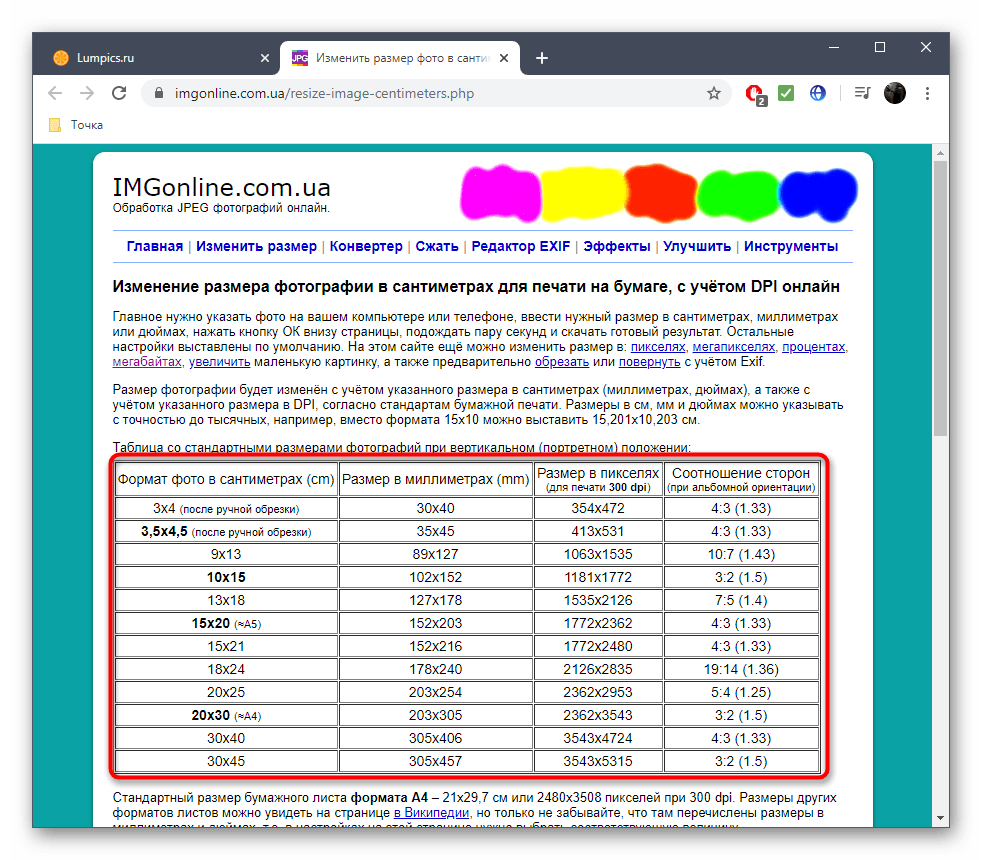
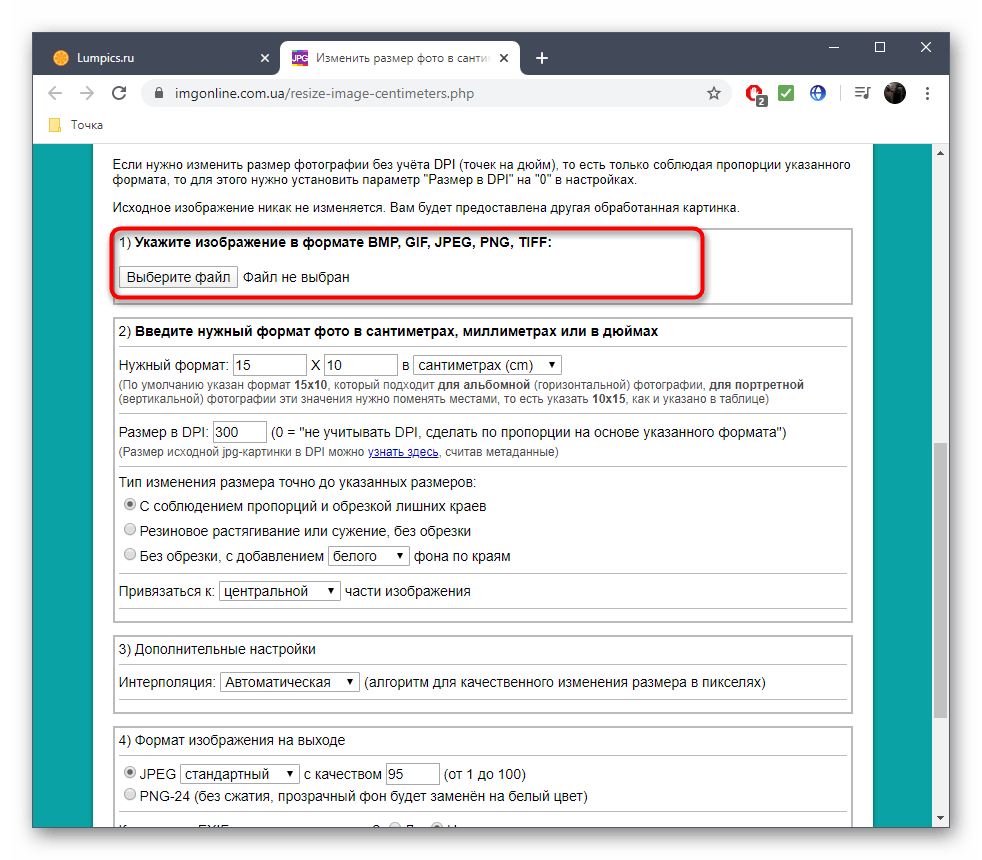
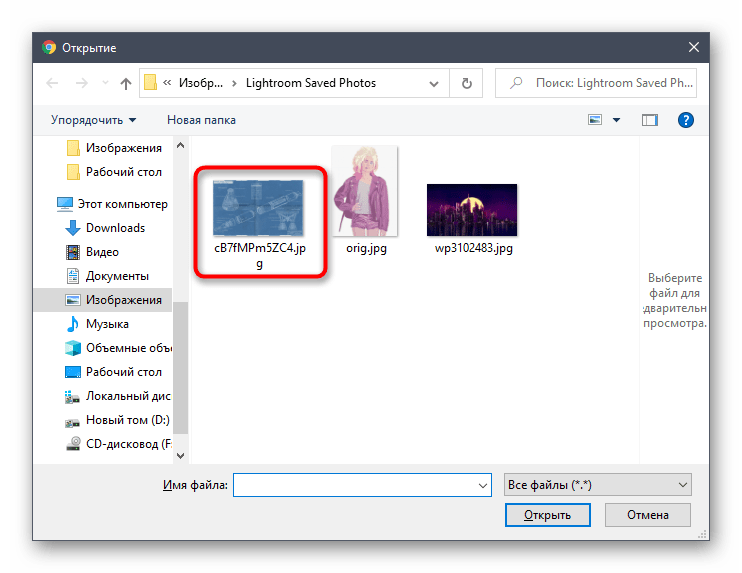
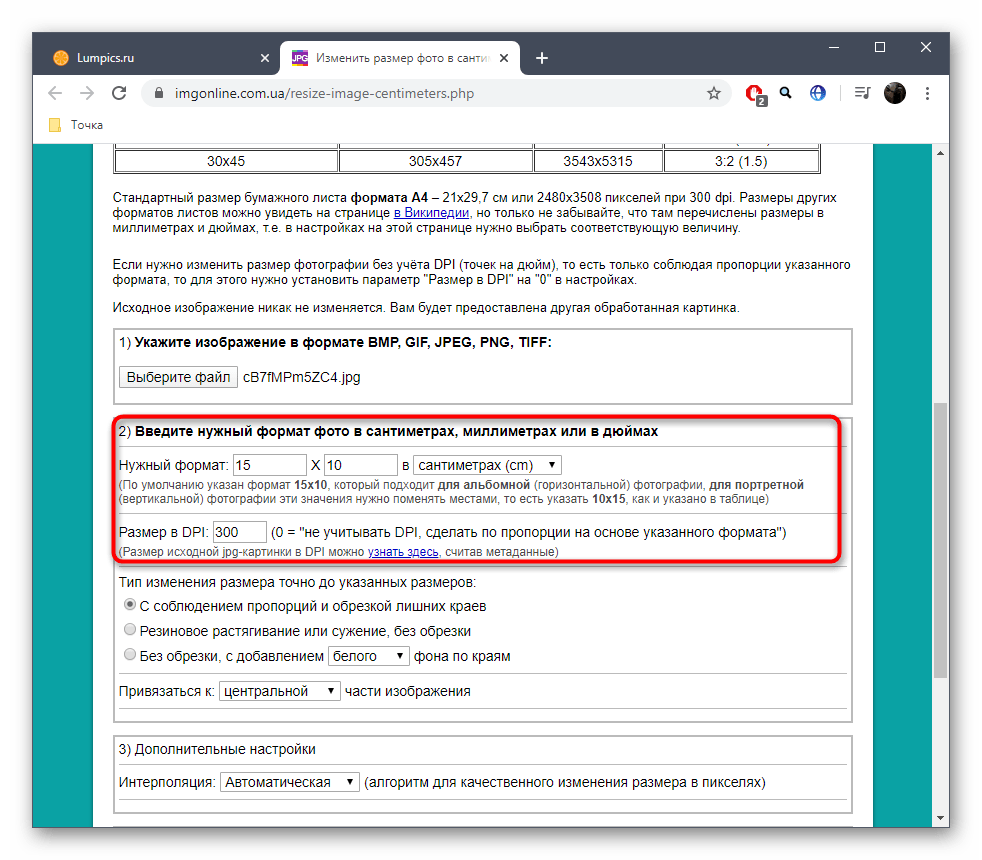
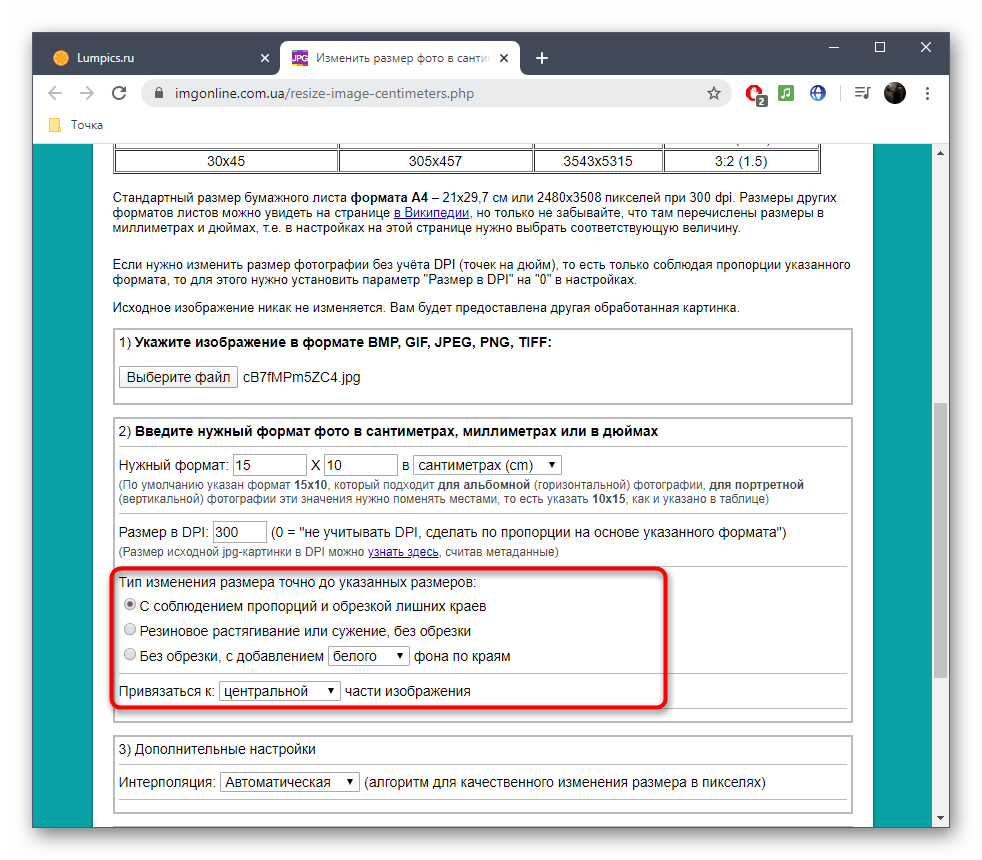
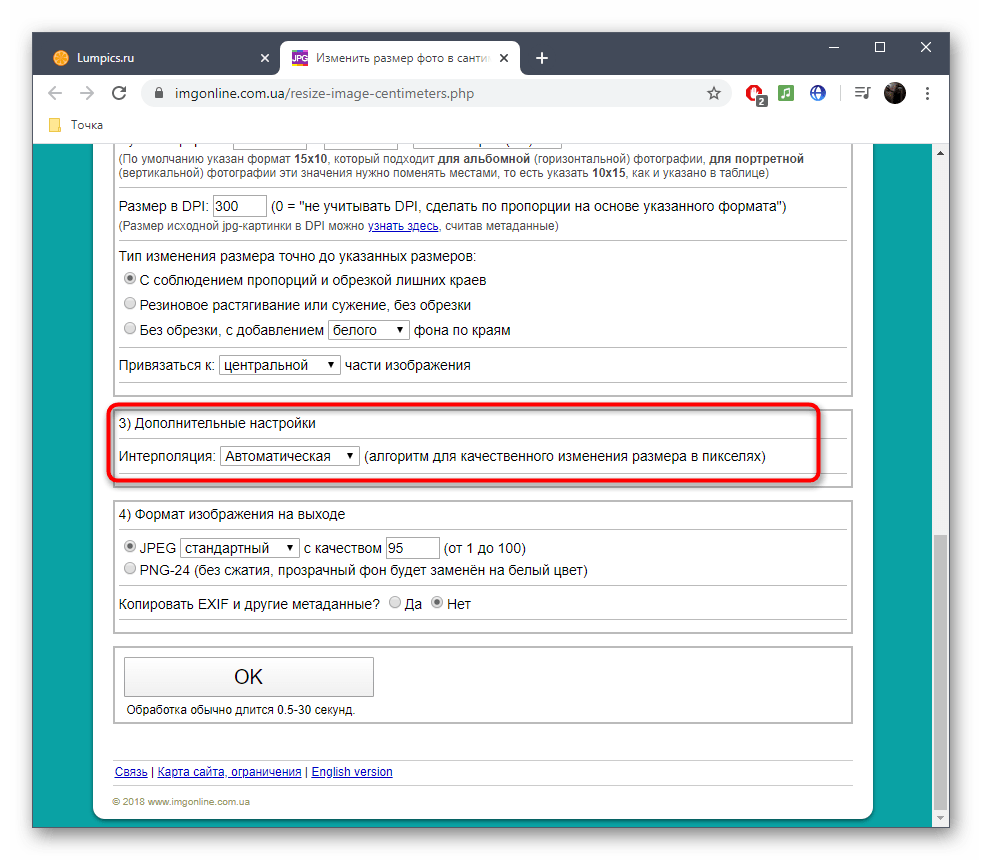
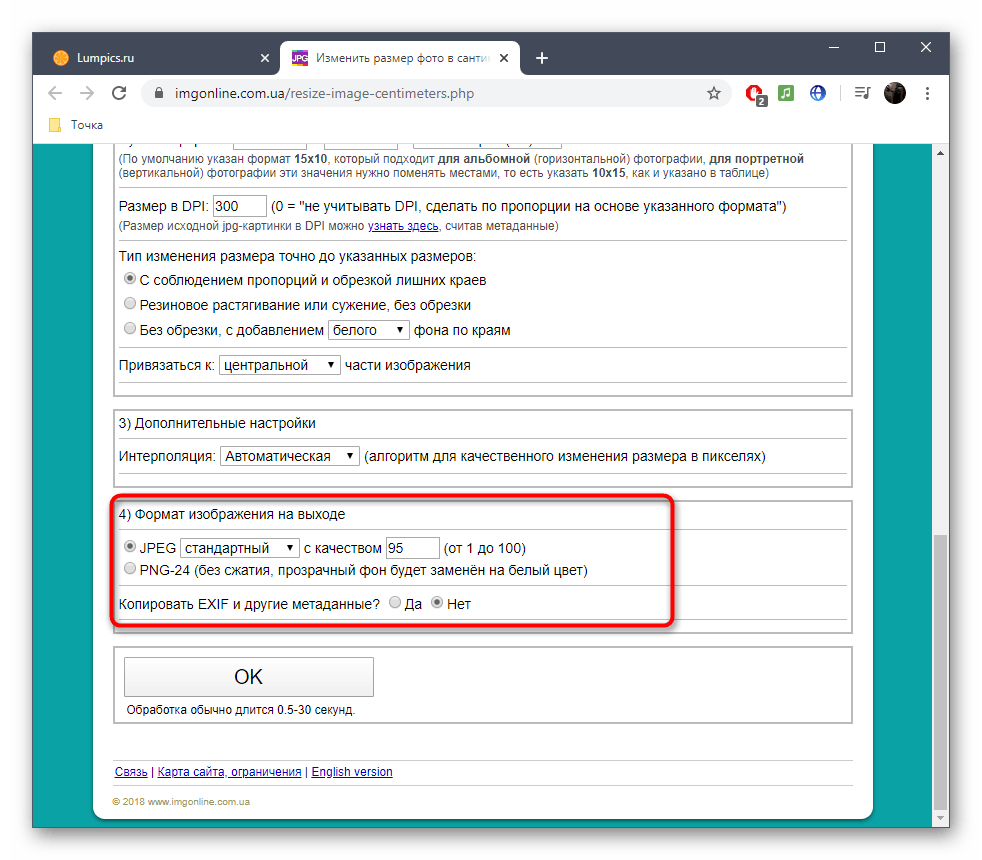
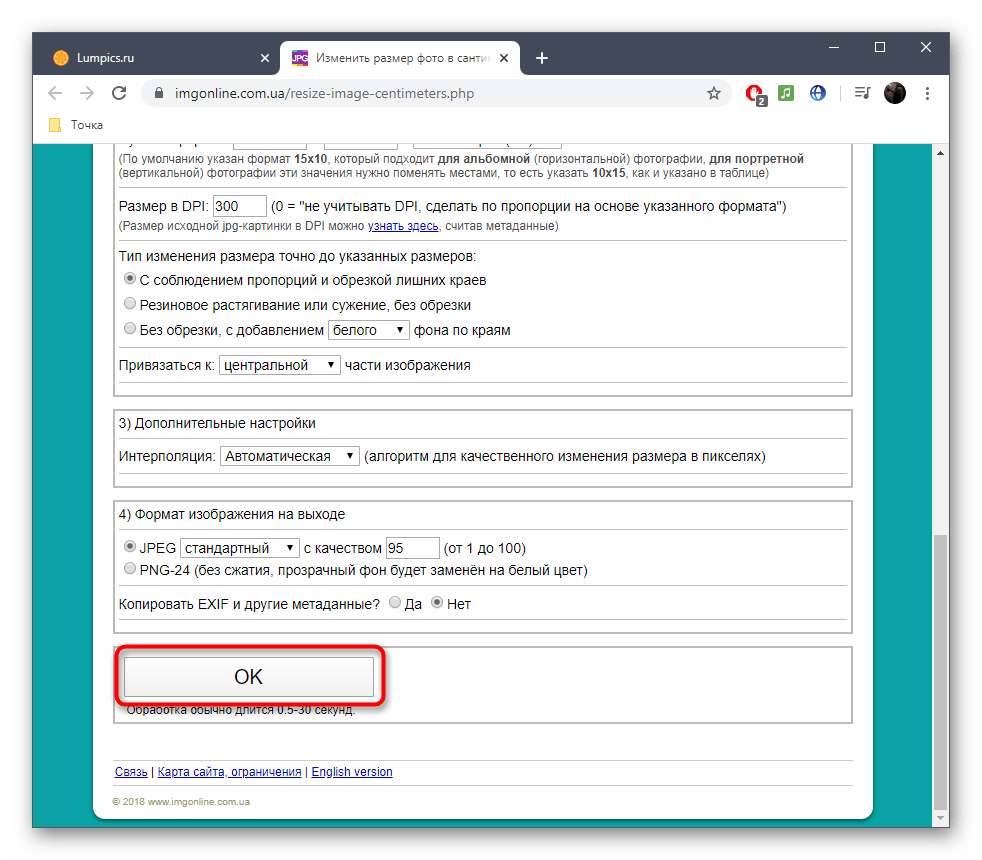
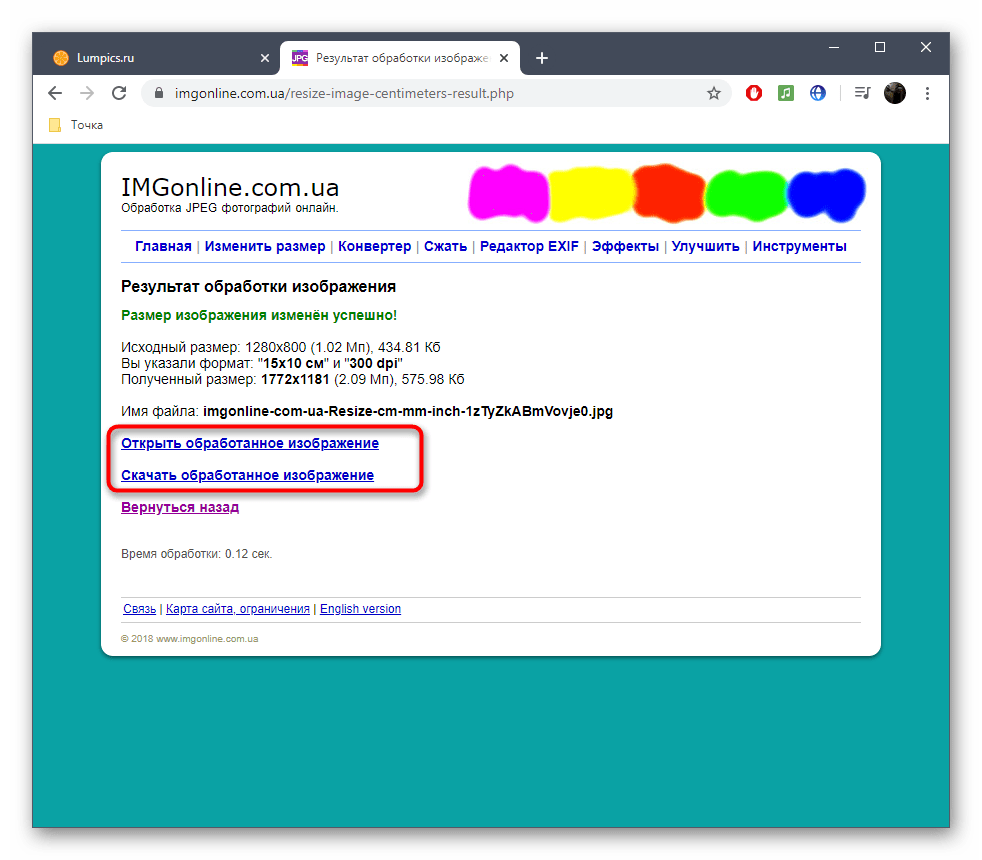
Способ 2: ImResizer
Следующий онлайн-сервис более удобен в управлении, но в нем отсутствует такая гибкость в настройках картинки, как это было показано выше. Вместо этого предлагается повернуть изображение, обрезать лишнее и выбрать оптимальный режим изменения размера, что происходит так:
- На главной странице ImResizer, которая откроется после перехода по ссылке выше, выберите раздел «Upload» и приступайте к загрузке фотографии.
- Выберите ее через Проводник или просто перетащите на вкладку.
- Далее переместитесь к разделу «Resize» через верхнюю панель.
- Если вы желаете оставить автоматический подбор пропорций по DPI, отметьте галочкой соответствующий пункт, после чего укажите подходящую единицу измерения для изменения размера фото.
- Задайте новые значения для высоты и ширины, а затем кликните «Resize». Сейчас самое время заняться другими этапами редактирования, если это нужно, а затем можно переходить к сохранению.
- Отметьте маркером пункт с форматом, в котором вы хотите загрузить снимок, а после щелкните «Download».
- По окончании скачивания откройте картинку через любой удобный просмотрщик и убедитесь в том, что ее внешний вид вас полностью устраивает.
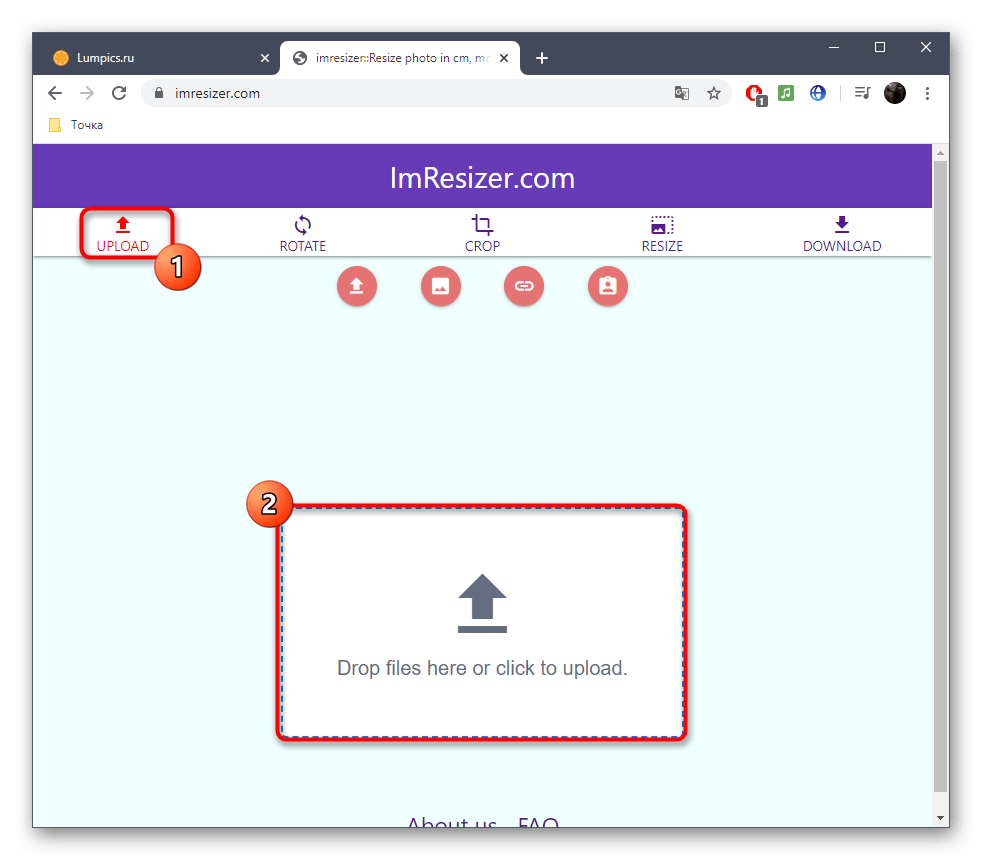
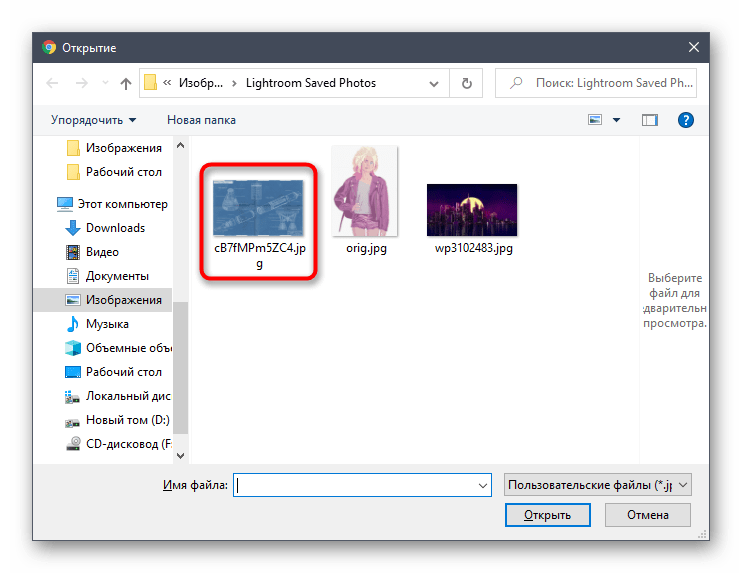
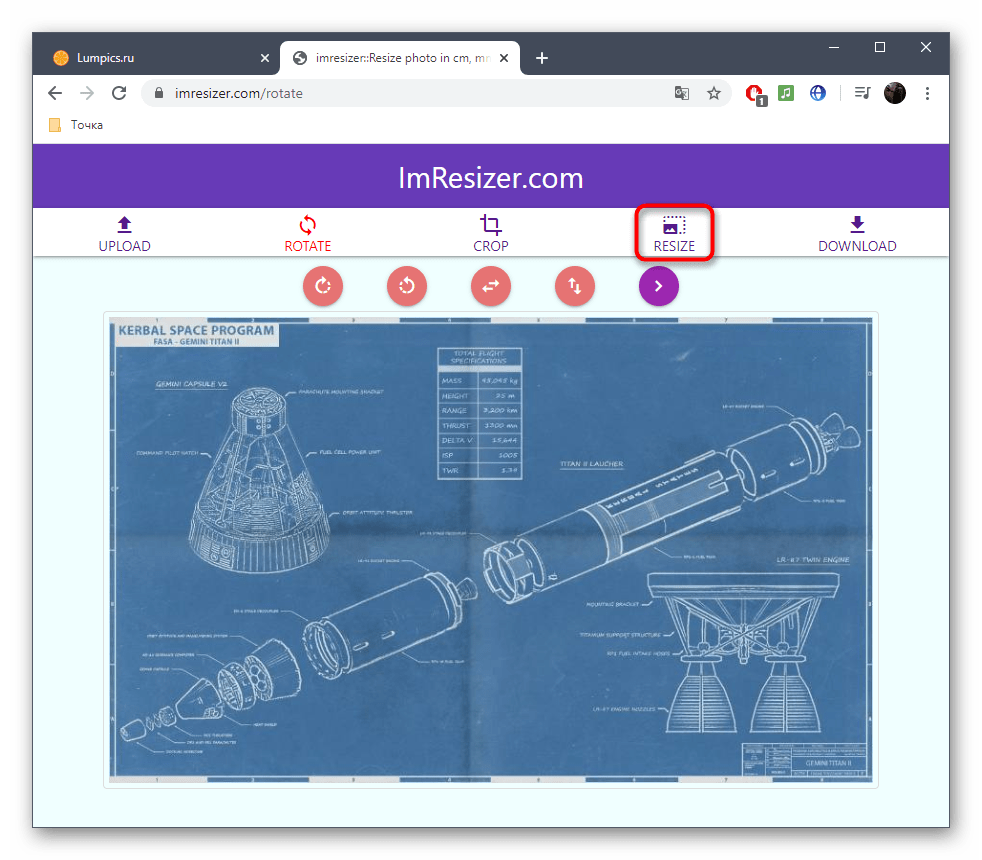

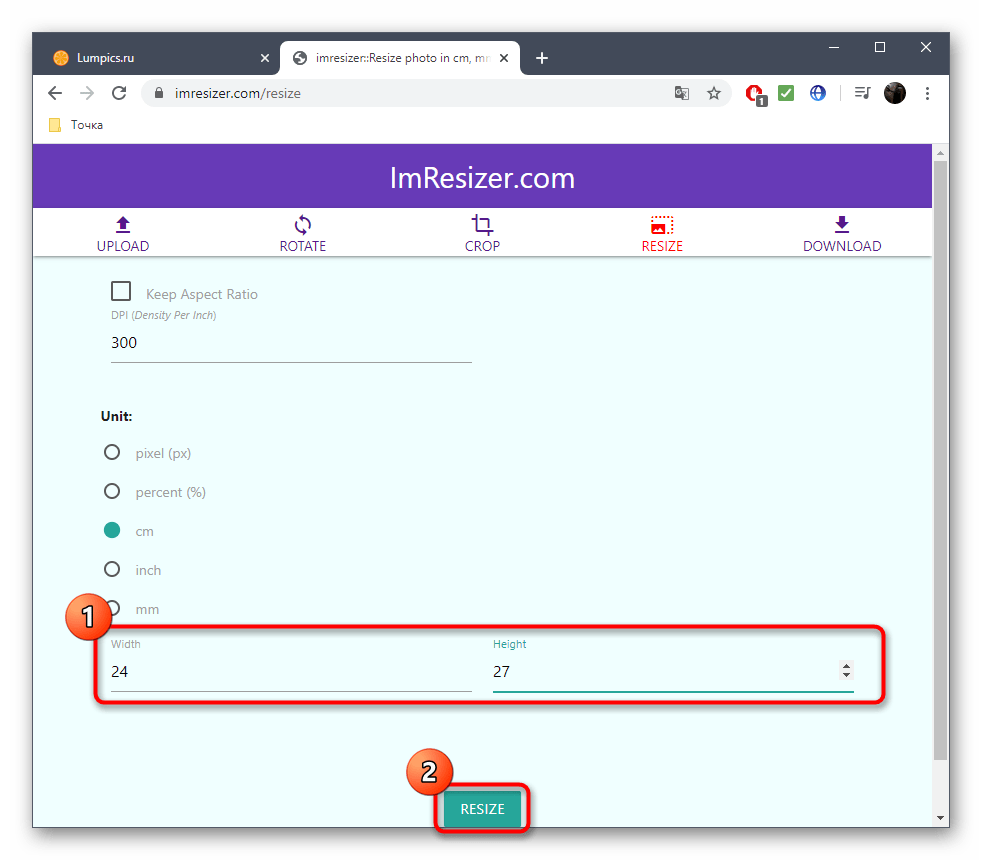
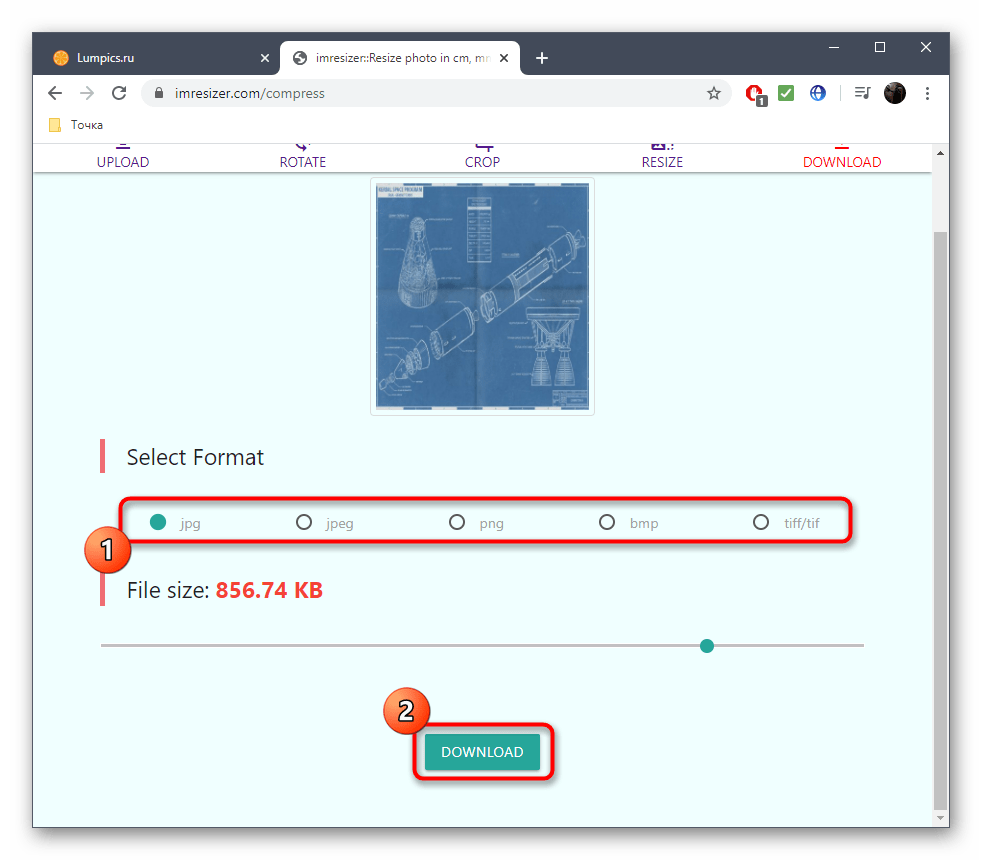
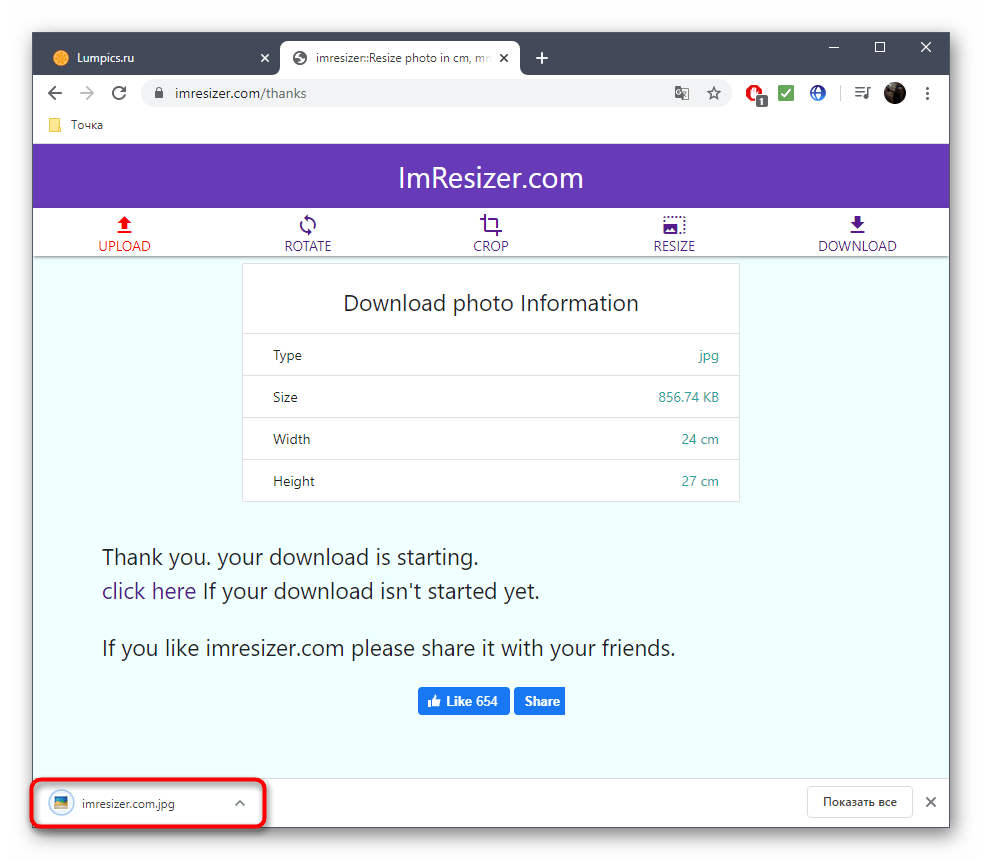
Способ 3: ImageResize
Последний онлайн-сервис нашего материала — ImageResize. Его особенность заключается в том, что размер в сантиметрах нельзя изменить вручную. Вместо этого происходит выбор шаблона, где указываются соответствующие параметры.
- На главной странице ImageResize щелкните по кнопке «Выберите файл».
- Аналогичным образом загрузите изображение через стандартный Проводник.
- Откройте выпадающее меню «Custome Size».
- Ознакомьтесь с присутствующими здесь вариантами. В скобочках возле каждого размера в сантиметрах указывается соотношение и в пикселях, поэтому найти подходящий вариант не составит труда.
- Дополнительно вы можете обрезать картинку или посмотреть, какое она имеет разрешение в пикселях.
- Остается только нажать по кнопке с подходящим для скачивания форматом.
- Картинка успешно загружена в локальное хранилище и доступна для просмотра.
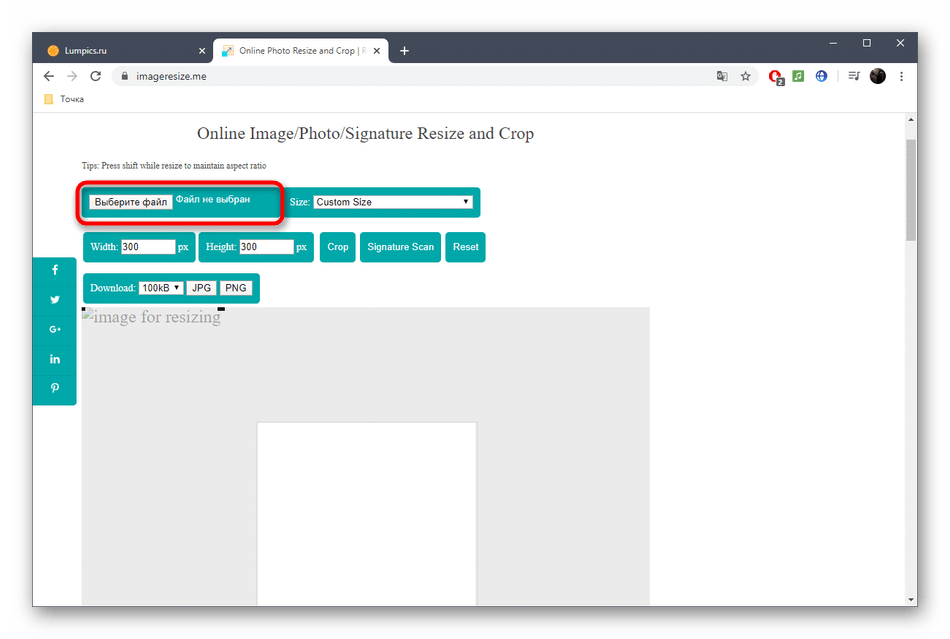
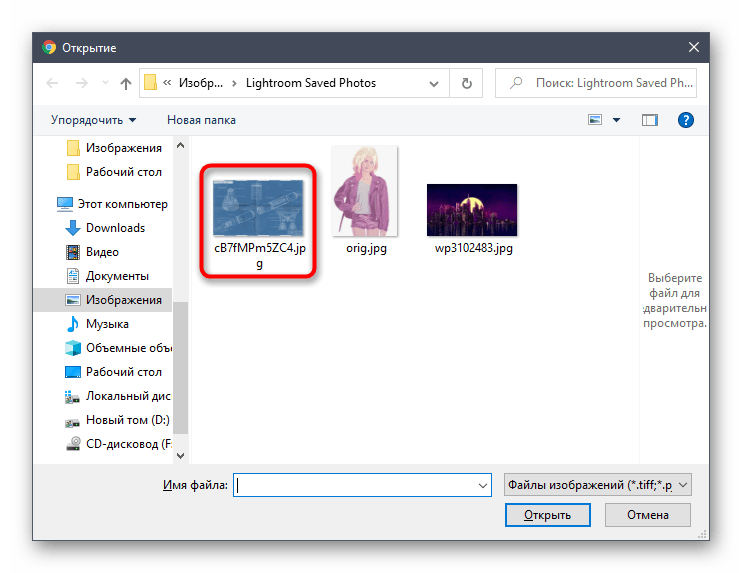
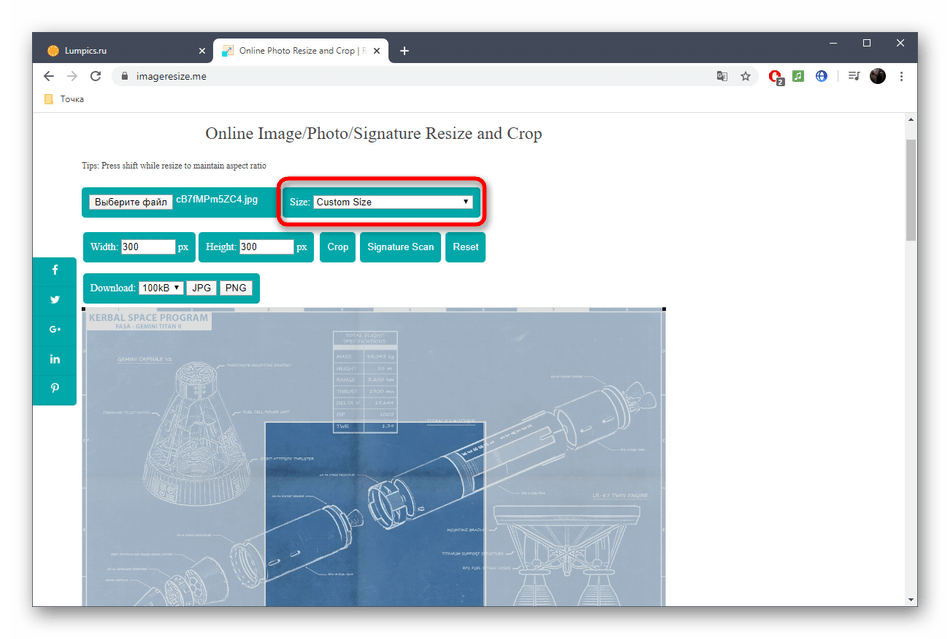
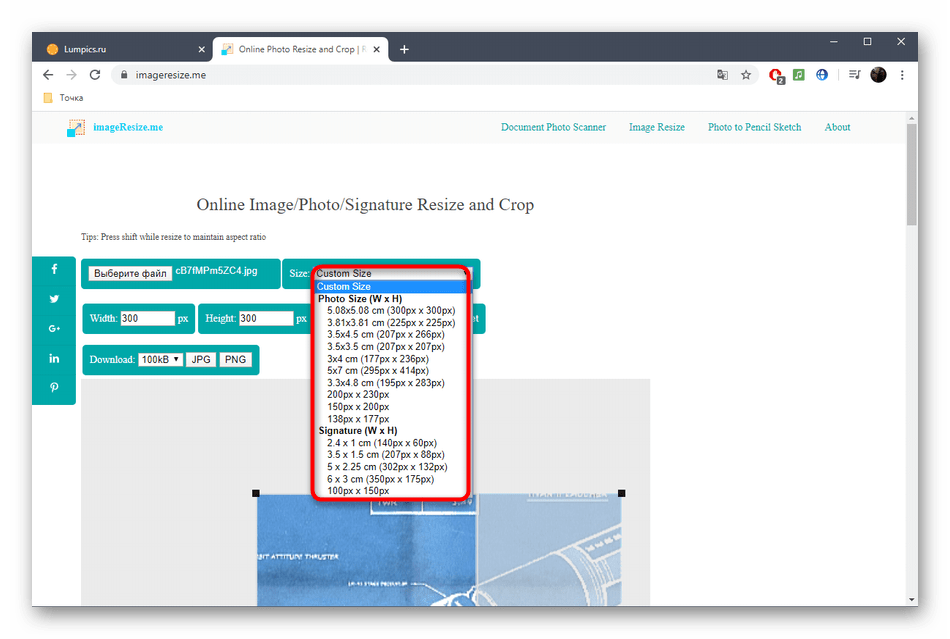
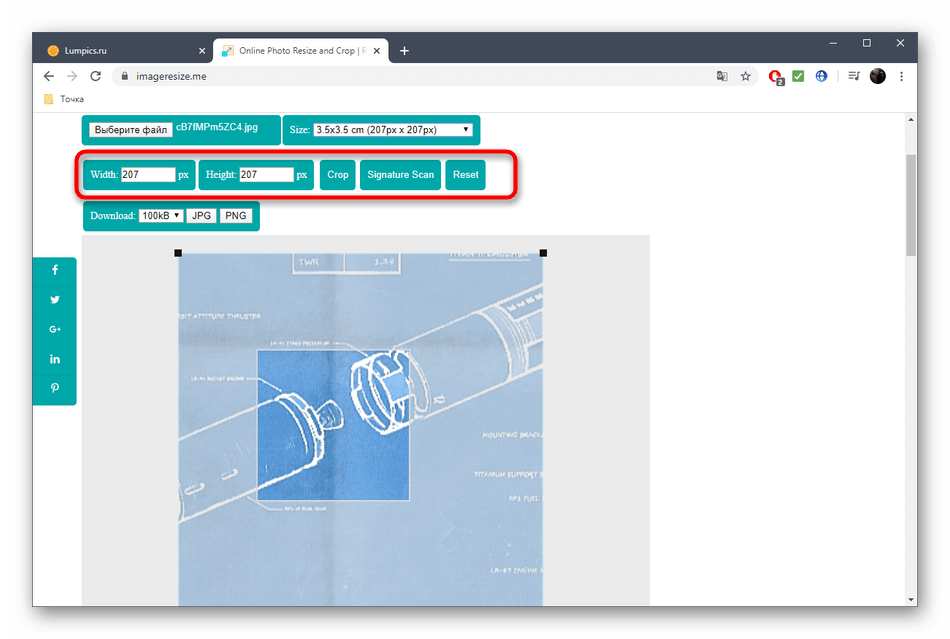
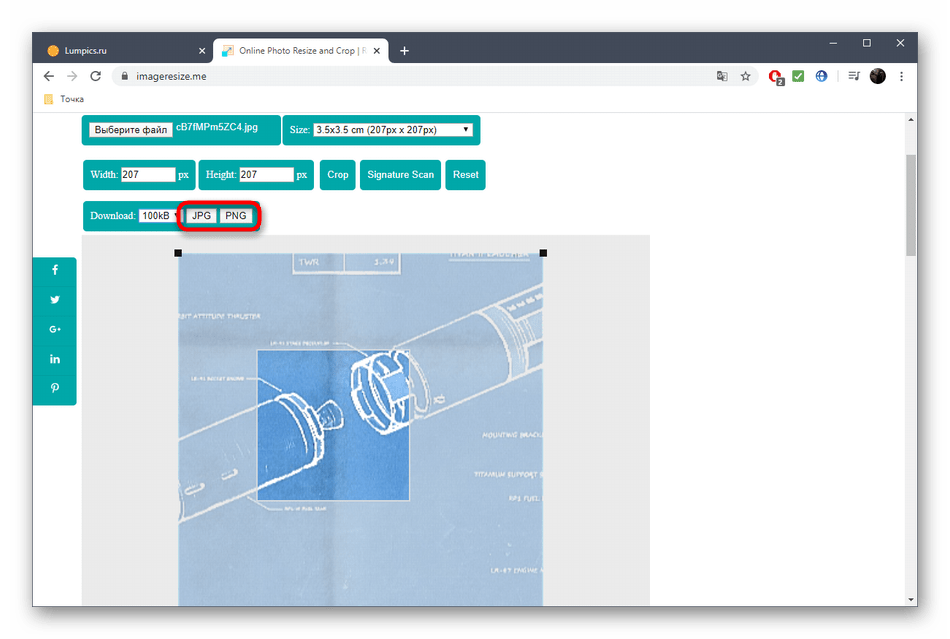
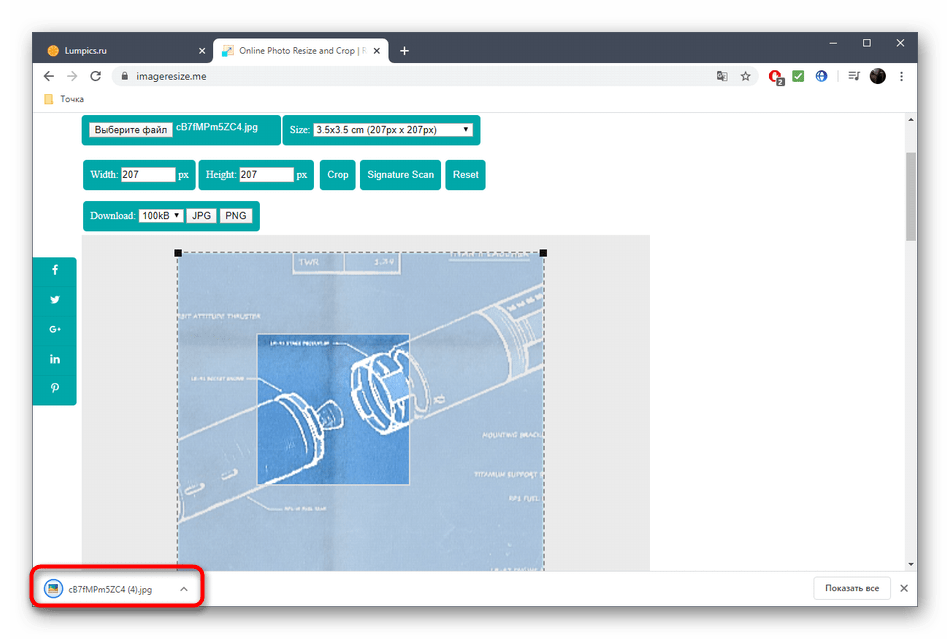
 Наш Telegram каналТолько полезная информация
Наш Telegram каналТолько полезная информация
 Редактирование скриншотов онлайн
Редактирование скриншотов онлайн
 Добавление даты на фото онлайн
Добавление даты на фото онлайн
 Проверка работоспособности геймпада онлайн
Проверка работоспособности геймпада онлайн
 Создаем объявление онлайн
Создаем объявление онлайн
 Создание панорамы с помощью онлайн-сервисов
Создание панорамы с помощью онлайн-сервисов
 Использование онлайн-сервисов для сведения музыки
Использование онлайн-сервисов для сведения музыки
 Исправление кодировки при помощи онлайн-сервисов
Исправление кодировки при помощи онлайн-сервисов
 Открытие файлов формата MPP при помощи онлайн-сервисов
Открытие файлов формата MPP при помощи онлайн-сервисов
 Наложение логотипа на фото онлайн
Наложение логотипа на фото онлайн
 Конвертируем CDA в MP3 онлайн
Конвертируем CDA в MP3 онлайн
 Как заполнить и распечатать товарный или кассовый чек через онлайн-сервисы
Как заполнить и распечатать товарный или кассовый чек через онлайн-сервисы
 Вырезаем кадр из видео онлайн
Вырезаем кадр из видео онлайн
 Тюнингуем авто онлайн в 3D
Тюнингуем авто онлайн в 3D
 Создание ремикса онлайн
Создание ремикса онлайн
 Создание фото в стиле Polaroid онлайн
Создание фото в стиле Polaroid онлайн
 Как создать чертеж онлайн
Как создать чертеж онлайн
 Как создать граффити онлайн
Как создать граффити онлайн
 Как создать облако тегов онлайн
Как создать облако тегов онлайн
 Как открыть презентацию онлайн
Как открыть презентацию онлайн
 Отбеливание зубов на фото онлайн
Отбеливание зубов на фото онлайн lumpics.ru
lumpics.ru

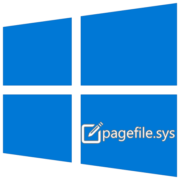
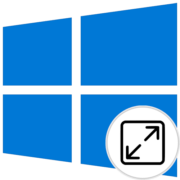

Заранее спасибо за понимание и за помощь.